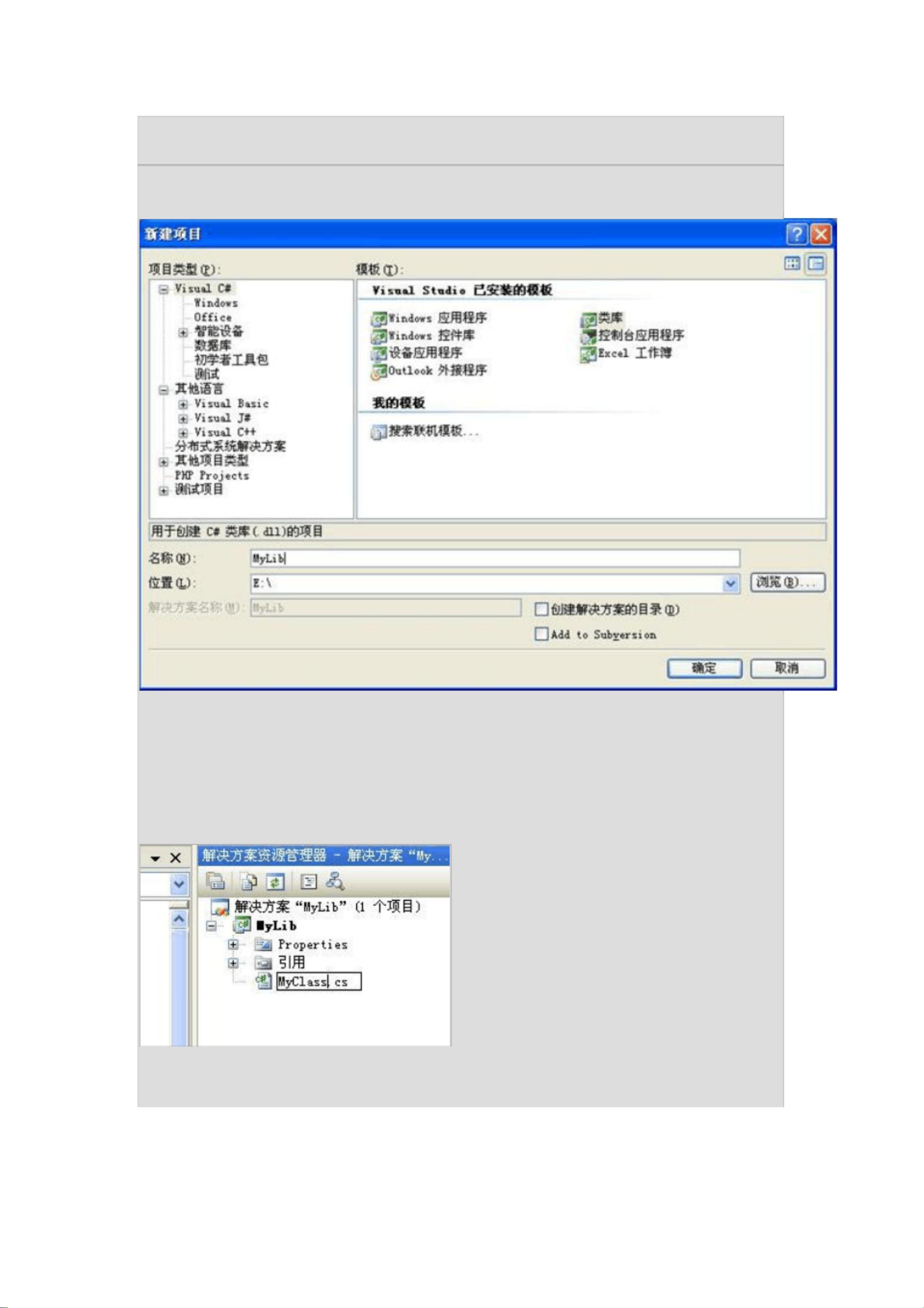C#编程:创建与注册COM组件步骤详解
"C#编写COM组件的步骤及注意事项"
在.NET框架中,C#程序员可以创建COM(Component Object Model)组件,以便与不支持.NET环境的旧版应用程序或使用其他编程语言(如VB6)的应用程序进行交互。以下是一个详细的C#编写COM组件的示例:
1. **创建类库项目**
首先,我们需要在Visual Studio中创建一个新的类库项目。这将为我们提供一个干净的C#项目模板,用于构建COM组件。
2. **重命名类和文件**
将默认的`Class1.cs`文件改为你所需的类名,例如`MyClass.cs`,并确保同时更改类名以匹配文件名。
3. **设置组件可见性**
在`Properties`目录下的`AssemblyInfo.cs`文件中,将`[assembly: ComVisible(true)]`添加到代码中,这使得C#组件对COM可见。
4. **启用COM Interop注册**
打开项目属性,转到“生成”选项卡,勾选“为COM Interop注册”选项,这样在编译时会自动执行注册操作。
5. **为程序集签名**
在同一项目的属性中,转到“签名”选项卡,勾选“为程序集签名”,然后选择“<新建>”以生成一个强名称密钥,用于标识你的组件。
6. **定义接口和类**
编写你的公共接口(以`I`开头)和实现该接口的类。接口和类都需要标记为`[ComVisible(true)]`,以便COM客户端可以访问。例如,定义一个名为`IMyClass`的接口和一个名为`MyClass`的类,其中包含一些方法。
```csharp
using System;
using System.Collections.Generic;
using System.Text;
using System.Runtime.InteropServices;
namespace MyLib
{
[ComVisible(true)]
[Guid("2CBD3D76-35F1-4f9d-9C1B-9DBFEE412F76")]
public interface IMyClass
{
void Initialize();
void Dispose();
int Add(int x, int y);
}
[ComVisible(true)]
[Guid("EA2F140A-108F-47ae-BBD5-83EEE646CC0D")]
[ProgId("MyLib.MyClass")]
public class MyClass : IMyClass
{
public void Initialize() { }
public void Dispose() { }
public int Add(int x, int y) => x + y;
}
}
```
7. **生成GUID**
使用Visual Studio的“工具”菜单中的“创建GUID”工具生成新的GUID,并将其替换到`Guid`属性中。注意,粘贴到代码中的GUID应去除花括号。
8. **编译和注册组件**
编译项目生成DLL文件。然后,通过命令行工具`gacutil /i MyLib.dll`将DLL添加到全局程序集缓存(GAC)。接着使用`regasm MyLib.dll`命令注册组件,使其可在COM环境中使用。
9. **测试组件**
创建一个VBScript或其他支持COM的语言的简单脚本,引用你的COM组件并调用其方法,以验证组件是否工作正常。
10. **注意事项**
- 确保所有接口方法都是无异常的,因为COM不支持.NET的异常处理。
- 如果组件需要跨进程或跨计算机使用,需要考虑线程安全性和远程激活。
- 考虑使用接口实现IDisposable,以允许正确释放资源。
- 在发布组件时,需要包含相关的类型库(TLB)文件,供非.NET客户端使用。
通过以上步骤,你已经成功创建了一个可由COM客户端使用的C#组件。这使得你的.NET代码可以无缝地与其他非.NET环境的应用程序协同工作。
2015-06-04 上传
2008-12-24 上传
2020-07-23 上传
2021-10-07 上传
2020-08-30 上传
2020-09-03 上传
2009-08-28 上传
wangyi19804949
- 粉丝: 1
- 资源: 12
最新资源
- 探索数据转换实验平台在设备装置中的应用
- 使用git-log-to-tikz.py将Git日志转换为TIKZ图形
- 小栗子源码2.9.3版本发布
- 使用Tinder-Hack-Client实现Tinder API交互
- Android Studio新模板:个性化Material Design导航抽屉
- React API分页模块:数据获取与页面管理
- C语言实现顺序表的动态分配方法
- 光催化分解水产氢固溶体催化剂制备技术揭秘
- VS2013环境下tinyxml库的32位与64位编译指南
- 网易云歌词情感分析系统实现与架构
- React应用展示GitHub用户详细信息及项目分析
- LayUI2.1.6帮助文档API功能详解
- 全栈开发实现的chatgpt应用可打包小程序/H5/App
- C++实现顺序表的动态内存分配技术
- Java制作水果格斗游戏:策略与随机性的结合
- 基于若依框架的后台管理系统开发实例解析